文章详情页
win7电脑中更改系统启动项具体操作步骤
浏览:3日期:2022-12-24 11:04:53
一些用户win7电脑的用户们,最近会问小编其中的系统启动项是什么更改的?下文就带来了win7电脑中更改系统启动项的具体操作步骤。

1、很多人应该都知道开始--运行了吧,那是WindowsXP的习惯。在Windows7里面直接开始然就可以输入想要运行的东西了。如图所示:
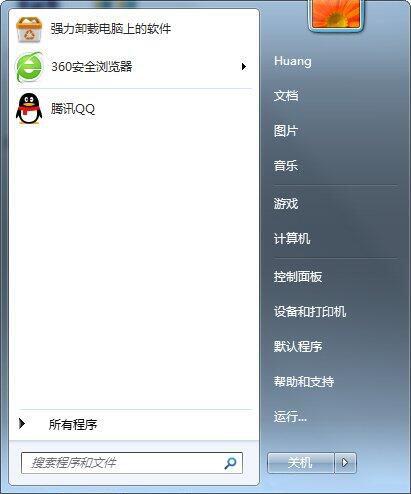
2、我这里输入“msconfig”,然后直接按enter就可以了。如图所示:
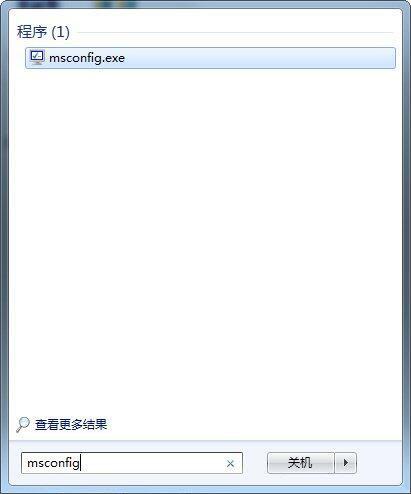
3、这里解释下msconfig的意思哈!其实都是缩写。ms=microsoft,然后config=configure。就是微软配置的意思咯!当然哈,这是我个人的理解,如图所示:

4、打开了系统配置之后默认的显示是“常规”,当然我们要的并不是这个选项,我们要选择“启动”。如图所示:
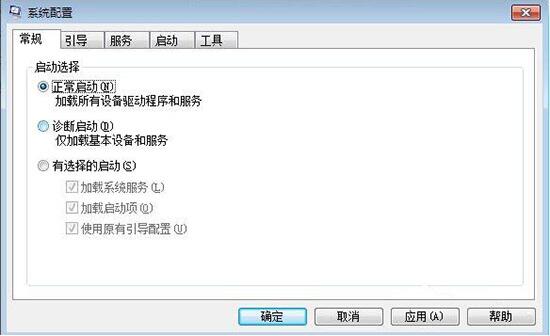
5、在“启动”的选项里面可以看到“启动项目”,我们想要做的就是关闭某一软件的启动。如图所示:

6、这里要注意下,软件前面打钩的表示随机启动,不打钩的表示开机不启动。下图我的QQ没打钩,那么开机时候QQ肯定不会启动。如图所示:

7、最后就是点击“应用”就可以了。
按照上文为你们讲述的win7电脑中更改系统启动项的具体操作步骤,你们是不是都学会更改的方法啦!
相关文章:
排行榜

 网公网安备
网公网安备